Win10打开画图方法一:
1、在桌面上新建一个BMP文件,如下图
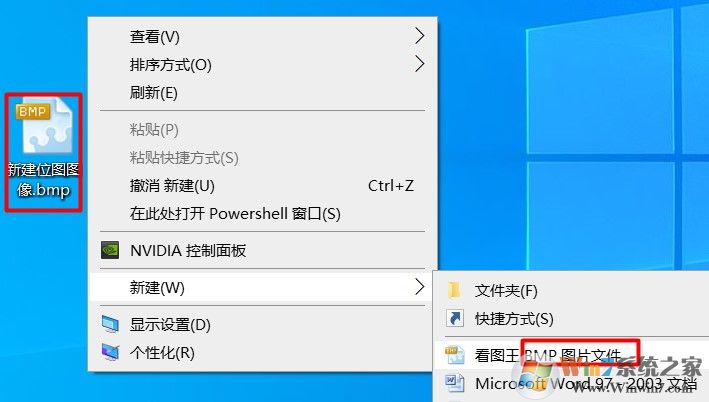
2、然后右键点击BMP文件,编辑就可以打开画图软件了哦。
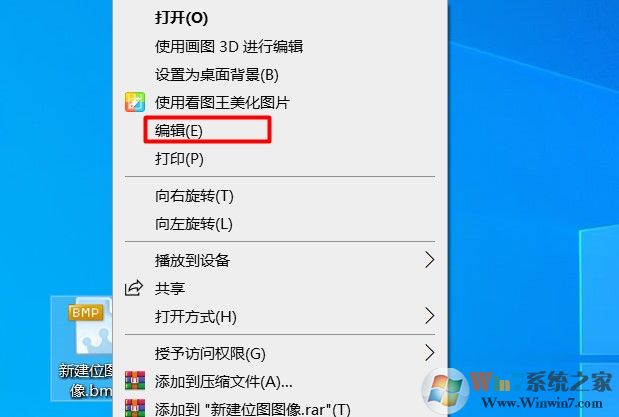
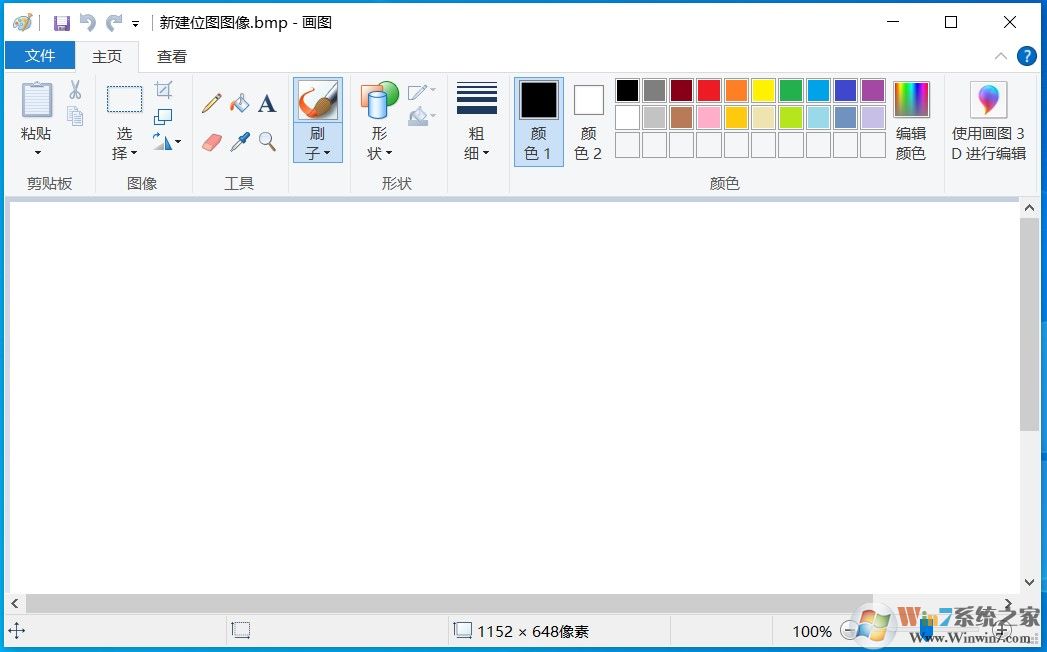
方法二、在开始菜单中打开,或是使用搜索打开画图
1、点击开始菜单 Windows附件,就可以看到画图工具了。
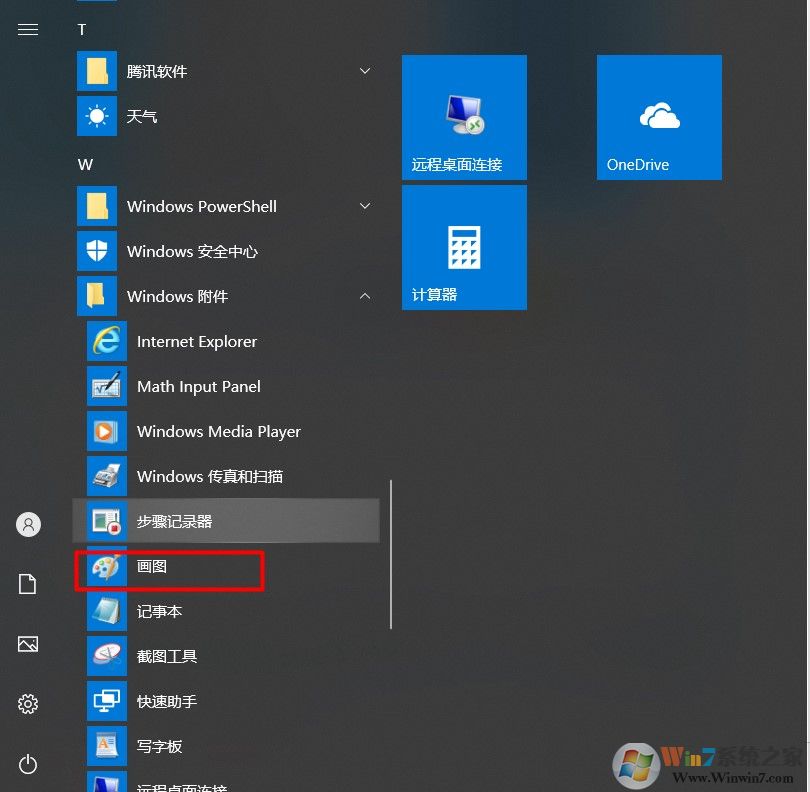
2、也可以使用搜索功能
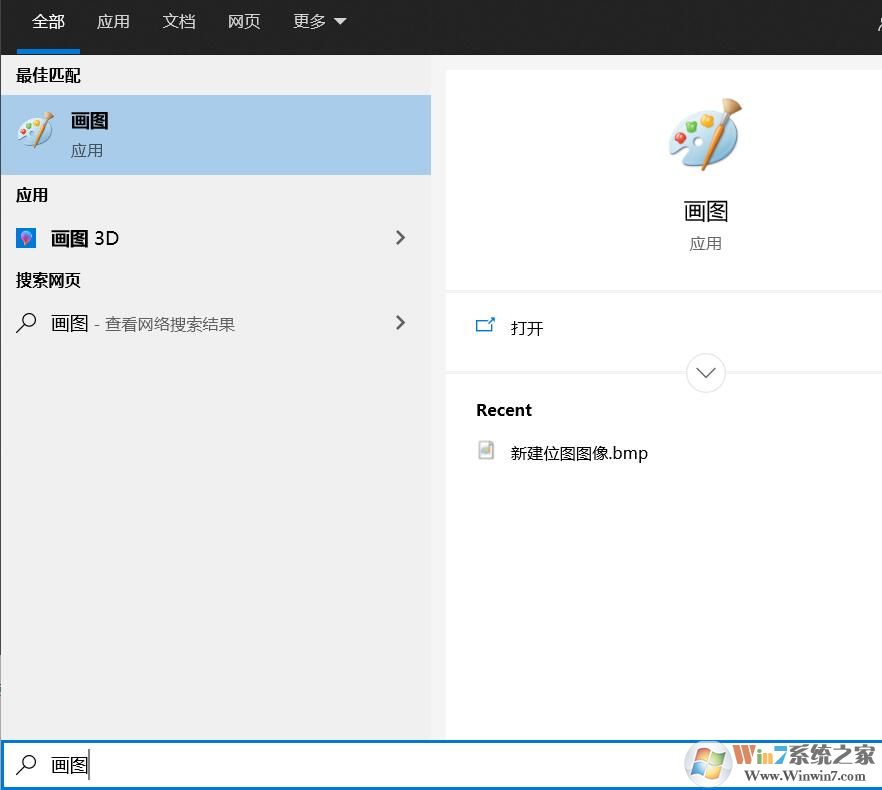
以上就是Win10系统下打开画图工具的方法,Win10的画图工工有了一些优化,现在用起来会更好用一些,改改一些简单的图片,画图还是够用的。
分类
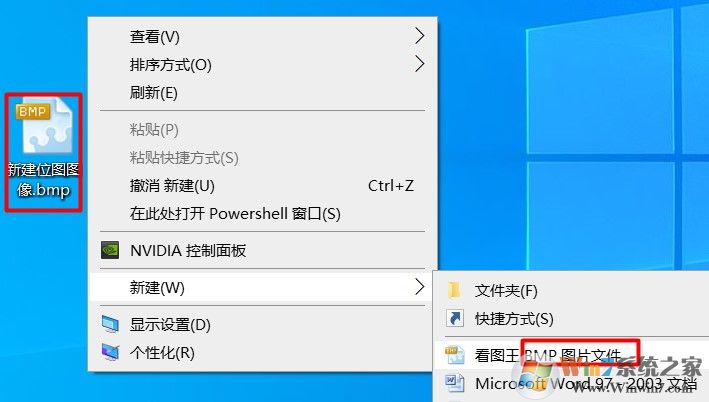
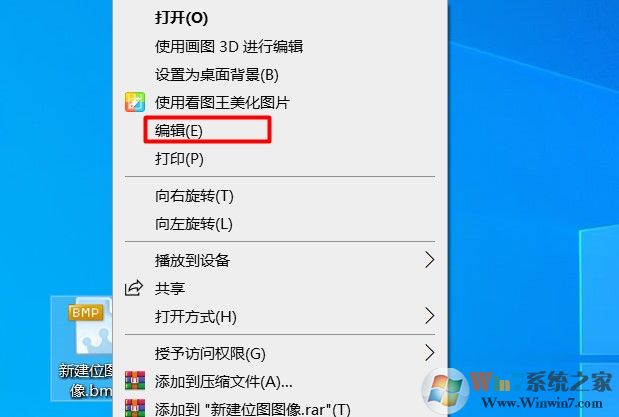
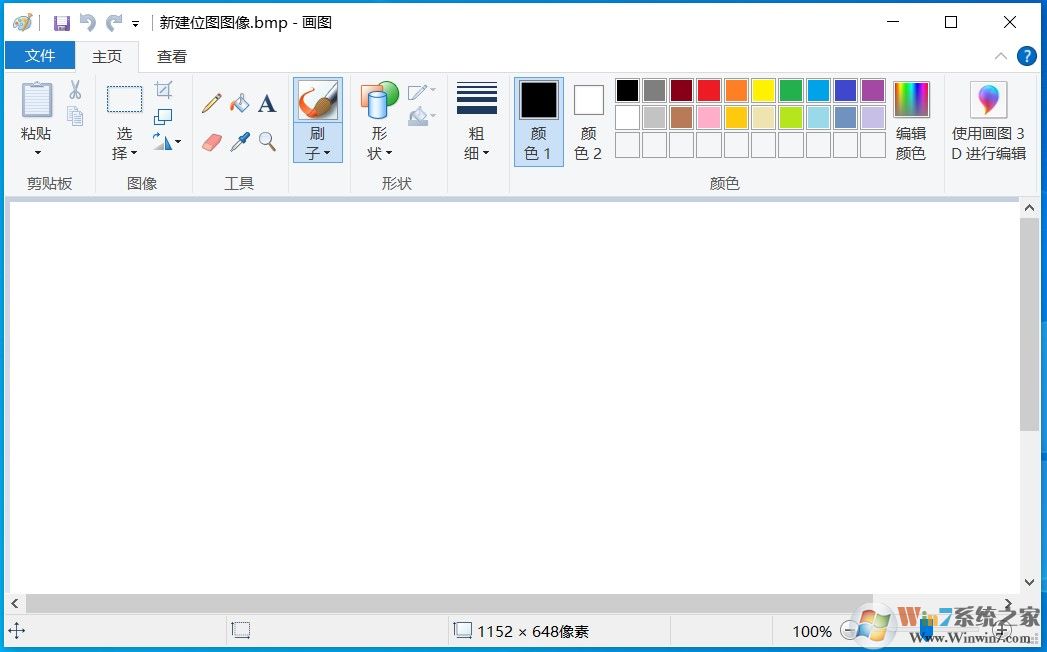
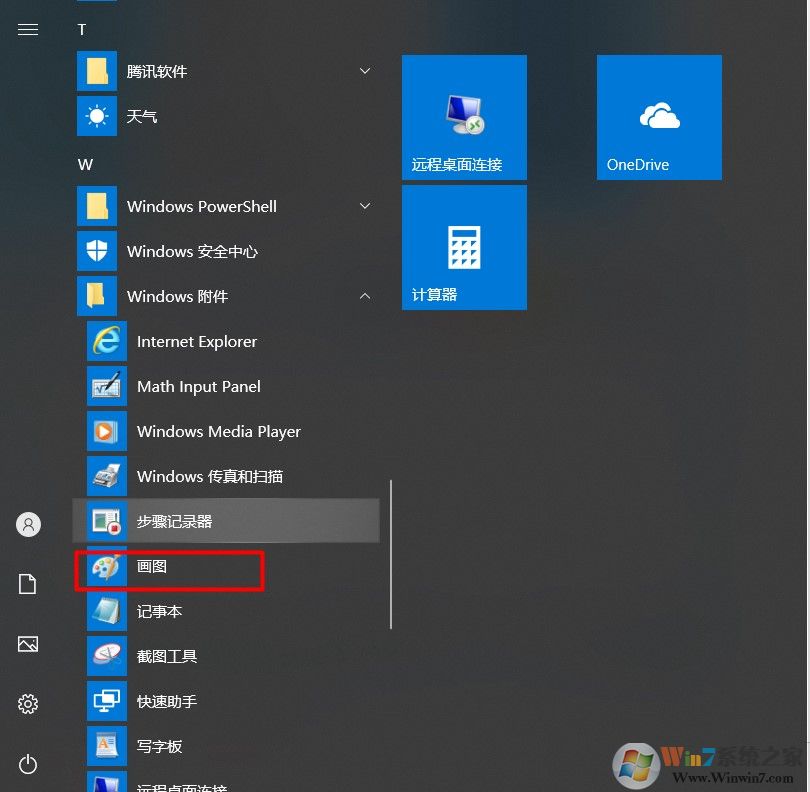
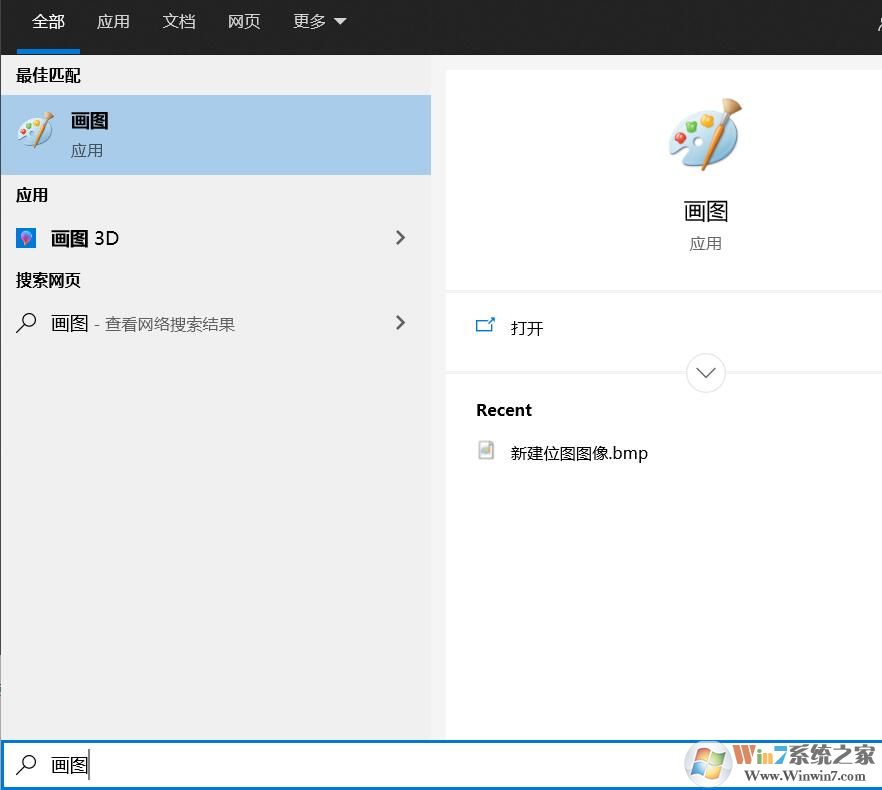
相关文章
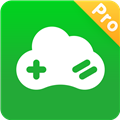
格来云游戏官方正版 v4.3.2手机版手游工具39.1MBv4.3.2手机版
进入
一键logo设计 v3.0.0.0免费版商务办公45.63Mv3.0.0.0免费版
进入
北京日报安卓手机版 v3.2.4官网版新闻资讯130.34MBv3.2.4官网版
进入
老来(人脸识别认证)app最新版 v9.0.1安卓版生活服务112.17Mv9.0.1安卓版
进入
租号王专业版 v2.7.9官方版手游工具39.71MBv2.7.9官方版
进入